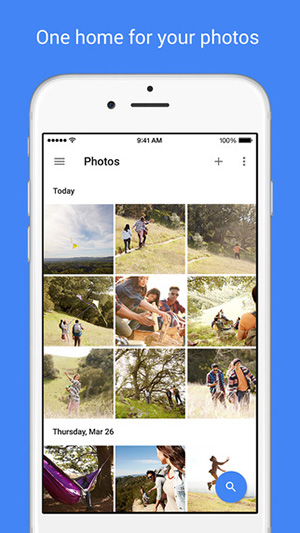நீங்கள் இரவில் தாமதமாக வேலை செய்கிறீர்கள் மற்றும் நீங்கள் வேலை செய்யும் போது மற்றவர்களுக்கு இடையூறு செய்ய விரும்பவில்லை என்றால், உங்கள் மேக்புக்கின் டிராக்பேடில் அமைதியாக கிளிக் செய்வதை நீங்கள் பரிசீலிக்க விரும்பலாம். அமைதியான கிளிக் செய்வதைப் பற்றி உங்களுக்குத் தெரியாவிட்டால் அல்லது அதை எவ்வாறு இயக்குவது என்பதை அறிய விரும்பினால், மேக்புக் டிராக்பேடிற்கான அமைதியான கிளிக் செய்வதை இயக்க இரண்டு வழிகளில் நாங்கள் செல்லும்போது காத்திருங்கள்.

குரோம் வேலை செய்யாத படத்தை சேமி வலது கிளிக் செய்யவும்
பொருளடக்கம்
மற்ற மடிக்கணினிகளைப் போலல்லாமல், மேக்புக்கில் உள்ள டிராக்பேடில் இயற்பியல் பொத்தான் இல்லை, ஏனெனில் இது டாப்டிக் இயந்திரத்தைப் பயன்படுத்தி அதிர்வு பின்னூட்டத்தையும் மவுஸ் கிளிக் செய்யும் ஒலியையும் பிரதிபலிக்கிறது. ஆனால் 2015 ஆம் ஆண்டில் மேக்புக் ப்ரோவில் ஃபோர்ஸ் டச் டிராக்பேட் அறிமுகப்படுத்தப்பட்டதன் மூலம், ஆப்பிள் 'சைலண்ட் கிளிக்' என்ற விருப்பத்தை சேர்த்தது. இது டிராக்பேடை அழுத்தினால் ஏற்படும் கிளிக் ஒலியை முடக்குகிறது.
எந்த ஆப்பிள் சாதனங்களில் சைலண்ட் கிளிக் அம்சம் உள்ளது?
இந்த அம்சம் மிகவும் பயனுள்ளதாக இருந்தபோதிலும், இது ஒரு சில மேக்புக்ஸ் மற்றும் பிற ஆப்பிள் பாகங்களில் மட்டுமே கிடைத்தது. அமைதியாக கிளிக் செய்வதை ஆதரிக்கும் சாதனங்களின் பட்டியல் இங்கே.
- மேக்புக் ப்ரோ 13/15-இன்ச் 2015
- மேக்புக் (2015/16/17)
- இன்டெல் மேக்புக் ஏர் (2018)
- M1 மேக்புக் ஏர் (2020)
- ஆப்பிள் மேஜிக் டிராக்பேட் 2
இந்தச் சாதனங்களைத் தவிர, மீதமுள்ள மேக்புக்ஸ் மாடல்கள் அமைதியாக கிளிக் செய்யும் அம்சத்தைப் பெறவில்லை, அல்லது அது பின்னர் மேகோஸ் பணவியல் புதுப்பித்தலுடன் அகற்றப்பட்டது.
மேக்புக் ட்ராக்பேடில் சைலண்ட் க்ளிக்கை இயக்குவது எப்படி?
சைலண்ட் க்ளிக் என்றால் என்ன, அது எப்படி வேலை செய்கிறது என்பதை இப்போது நீங்கள் அறிந்திருக்கிறீர்கள், அதை உங்கள் மேக்புக்கில் எப்படி இயக்குவது என்று விவாதிக்க வேண்டிய நேரம் இது. செயல்முறை மிகவும் எளிமையானது மற்றும் பின்பற்ற எளிதானது. எனவே எந்த தாமதமும் இல்லாமல், உங்கள் மேக்புக்கில் அமைதியாக கிளிக் செய்வதை எவ்வாறு இயக்கலாம் என்பதைப் பார்ப்போம்.
மேக்புக் அமைப்புகளிலிருந்து சைலண்ட் கிளிக் செய்வதை இயக்கவும்
உங்களிடம் மேக்புக் அல்லது இணக்கமான துணை இருந்தால், உங்கள் மேக்புக்கில் அமைதியாக கிளிக் செய்வதை இயக்குவதற்கான படிகள் இங்கே உள்ளன.
குறிப்பு: உங்கள் மேக்புக்குடன் Magic Trackpad 2 துணைப்பொருளைப் பயன்படுத்தினால், படிகள் அப்படியே இருக்கும்.
1. உங்கள் மேக்புக்கில், கிளிக் செய்யவும் ஆப்பிள் லோகோ .
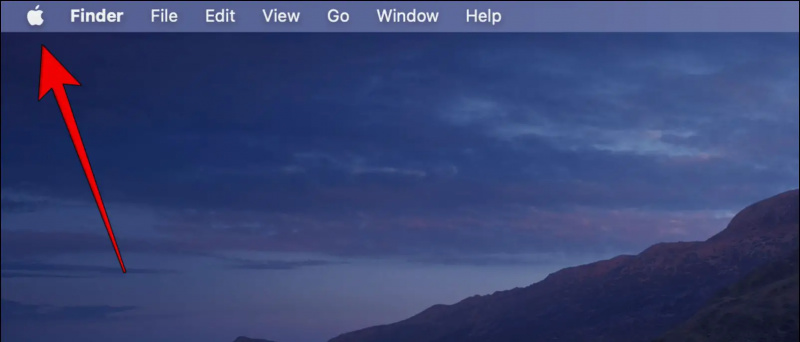
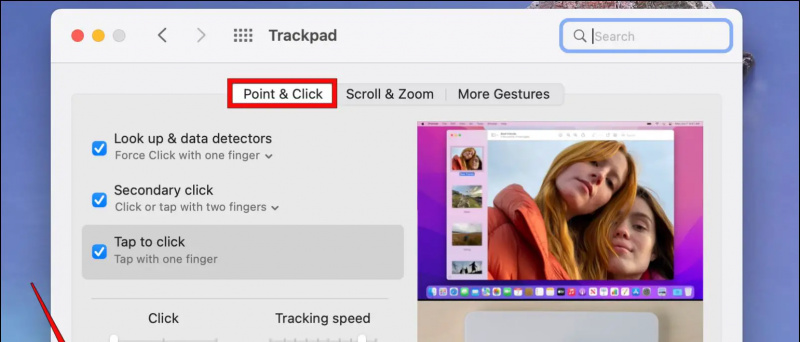
அவ்வளவுதான்! ஒருமுறை இயக்கப்பட்டால், நீங்கள் இன்னும் ஹாப்டிக் கருத்தை உணர முடியும், ஆனால் எந்த கிளிக் சத்தமும் இல்லாமல்.
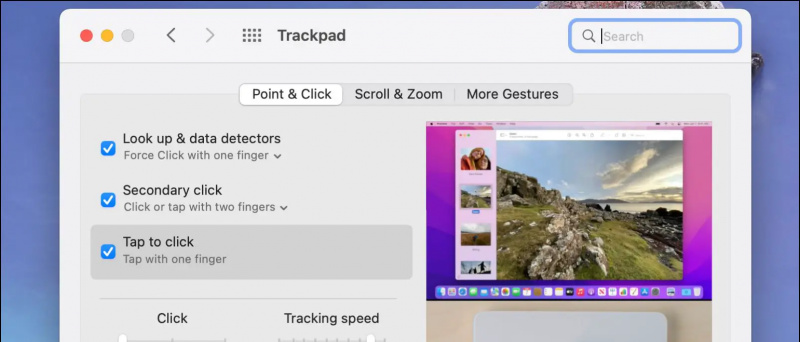
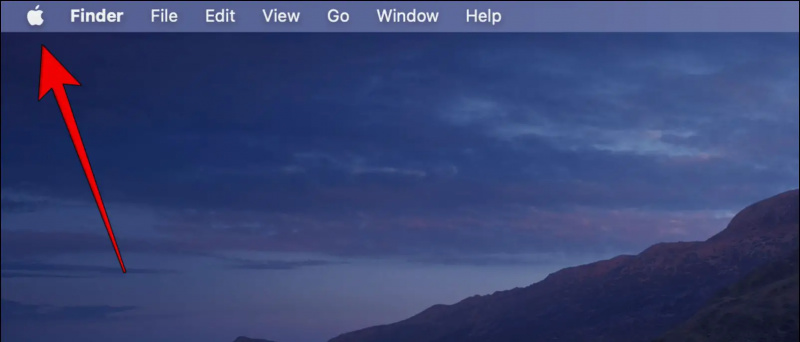
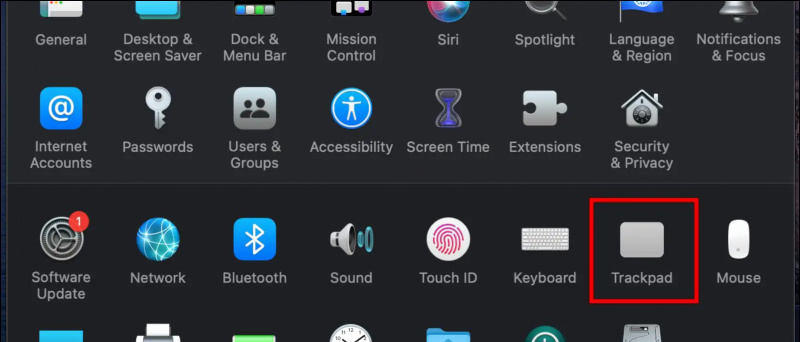
கே: MacOS இல் சைலண்ட் கிளிக் செய்வது எங்கே உள்ளது?
A: கீழே உள்ள ட்ராக்பேட் விருப்பத்தேர்வுகளுக்குள் அமைதியான கிளிக் செய்யும் விருப்பத்தை நீங்கள் காணலாம் புள்ளி & கிளிக் செய்யவும் தாவல்.
கே: நான் சைலண்ட் கிளிக் செய்வதை இயக்கிய பிறகும் ஏன் கிளிக் செய்யும் ஒலியைக் கேட்க முடியும்?
A: உங்கள் மேக்புக்ஸ் டிராக்பேடில் இருக்கும் டாப்டிக் மோட்டார் மூலம் கிளிக் செய்யும் ஒலி உருவாக்கப்படுகிறது. நீங்கள் இன்னும் கிளிக் செய்யும் ஒலியைக் கேட்க முடிந்தால், அதிர்வு தீவிரத்தை குறைக்க பரிந்துரைக்கிறோம். இதற்கு, செல்லவும் சிஸ்டம் விருப்பத்தேர்வுகள்... > டிராக்பேட் > பாயிண்ட் & கிளிக் > கிளிக் டு லைட் என்பதன் கீழ் ஸ்லைடரை இழுக்கவும் .
மடக்குதல்
உங்கள் மேக்புக்கின் டிராக்பேடில் அமைதியாக கிளிக் செய்வதை இயக்க இரண்டு வழிகளைப் பற்றி நாங்கள் விவாதித்த இந்தக் கட்டுரையின் முடிவுக்கு இது நம்மைக் கொண்டுவருகிறது. இந்த வழிகாட்டி தகவல் மற்றும் உதவிகரமாக இருப்பதை நீங்கள் கண்டீர்கள் என்று நம்புகிறேன். கட்டுரை தொடர்பான ஏதேனும் கேள்விகள் இருந்தால் எங்களுக்குத் தெரிவிக்கவும். அதுவரை மேலும் இதுபோன்ற கட்டுரைகள், வழிகாட்டிகள் மற்றும் எப்படிச் செய்ய வேண்டும் என்பதற்கு GadgetsToUse இல் காத்திருங்கள்.
நீங்கள் இதில் ஆர்வமாக இருக்கலாம்:
- கிளிப்போர்டு நகலெடுத்து ஒட்டுதல் வரலாற்றை Mac இல் இலவசமாகப் பார்ப்பதற்கான 3 வழிகள்
- [பணி] விண்டோஸ் 11 இல் பழைய வலது கிளிக் சூழல் மெனுவைப் பெற 3 வழிகள்
- மறுதொடக்கம் செய்த பிறகு Mac வால்பேப்பரை மாற்ற 6 வழிகள்
உடனடி தொழில்நுட்ப செய்திகளுக்கு நீங்கள் எங்களை பின்தொடரலாம் Google செய்திகள் அல்லது உதவிக்குறிப்புகள் மற்றும் தந்திரங்கள், ஸ்மார்ட்போன்கள் & கேஜெட்கள் மதிப்புரைகளுக்கு, சேரவும் beepry.it